- Șoferul a detectat o eroare a controlerului mesajul este declanșat de o problemă cu driverele.
- De asemenea, ar putea exista o problemă cu cablurile hardware, așa că verificați-le înainte de orice.
- Dezinstalarea driverului IDE poate readuce lucrurile în stare de funcționare, așa că ar trebui să faceți acest lucru.
- Încercați să actualizați driverele fie manual, fie utilizând software dedicat de la terți.
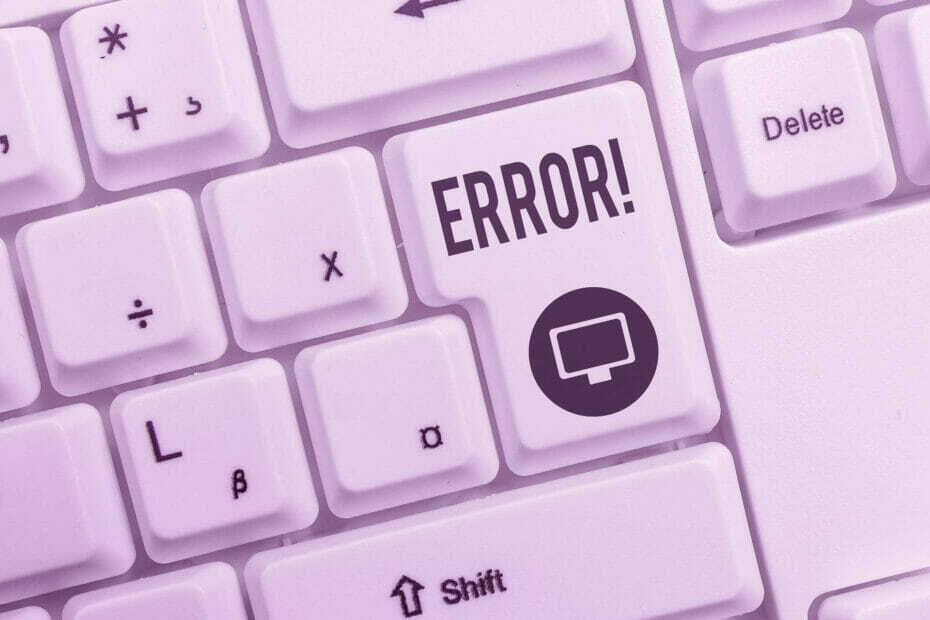
- Descărcați Restoro PC Repair Tool care vine cu tehnologii brevetate (brevet disponibil Aici).
- Clic Incepe scanarea pentru a găsi probleme cu Windows care ar putea cauza probleme PC.
- Clic Repara tot pentru a remedia problemele care afectează securitatea și performanța computerului
- Restoro a fost descărcat de 0 cititori luna aceasta.
Majoritatea perifericelor sunt în prezent conectate la computer prin intermediul USB. Controlerul USB sau controlerul gazdă USB este responsabil pentru organizarea porturilor USB.
Dacă aveți probleme cu dispozitivele USB de pe computer, dar Windows nu subliniază în mod specific lipsa unui conducător auto, se afișează controlerul USB eroare mesaje de genul Driverul a detectat o eroare de control pe \ Device \ Harddisk1 \ DR1.
Dacă alergi Windows 10 și aveți probleme cu controlerul USB sau cu driverele acestuia, acest ghid oferă soluții utile pentru rezolvarea problemei.
Cum pot remedia Șoferul a detectat un controler eroare?
1. Verificați cablurile hardware
1.1 Dacă este afectat un singur dispozitiv
- Este posibil să aveți un cablu USB rupt.
- Conectați dispozitivul cu un alt cablu USB.
- Încercați să conectați dispozitivul la un alt computer / laptop sau la un alt port USB.
- Dacă nu funcționează nici aici, atunci dispozitivul extern pe care încercați să îl conectați are problema.
1.2 Dacă mai multe dispozitive USB nu mai funcționează corect
- Opriți computerul și scoateți toate dispozitivele USB conectate.
- Scoateți ștecherul și lăsați computerul complet fără alimentare timp de 60 de secunde.
- Reconectați fișa de alimentare și apoi porniți computerul.
- Când vă aflați în interfața Windows, reconectați dispozitivele USB unul câte unul și încercați-le.
- Dacă toate dispozitivele USB prezintă aceeași problemă, este posibil să existe un defect hardware în dispozitiv.
- Dar dacă acest lucru nu funcționează, ar putea exista un șofer sau problema corespunzătoare șoferii lipsesc pur și simplu.
S-ar putea să nu fie vorba despre cabluri sau dispozitive în sine. Consultați ghidul nostru despre ce să faceți dacă porturile USB nu funcționează.
2. Resetați driverul controlerului la zero
- apasă pe Tasta Windows + R a deschide Alerga.
- introduce devmgmt.msc și apăsați introduce sau faceți clic O.K.

- Odată ce vă aflați în Manager de dispozitiv, deschide Controller USB categorie.
- Controlerul defect ar trebui să apară aici cu un simbol de avertizare galben. Faceți clic dreapta pe el și faceți clic pe Dezinstalați.
- Dacă opțiunea de dezinstalare nu este disponibilă, accesați Proprietăți a controlerului USB.
- Du-te la Șoferii fila și faceți clic pe Dezinstalați buton.
- Repornire computerul dvs.
Windows ar trebui să caute acum un driver USB adecvat și să îl instaleze automat.
Rulați o scanare de sistem pentru a descoperi erori potențiale

Descărcați Restoro
Instrument de reparare PC

Clic Incepe scanarea pentru a găsi problemele Windows.

Clic Repara tot pentru a remedia problemele cu tehnologiile brevetate.
Rulați o scanare PC cu Restoro Repair Tool pentru a găsi erori care cauzează probleme de securitate și încetinesc. După finalizarea scanării, procesul de reparare va înlocui fișierele deteriorate cu fișiere și componente Windows noi.
Cu toate acestea, diferite circumstanțe (fișiere deteriorate, structuri sau setări incorecte de fișiere etc.) pot cauza o problemă cu driverul.
3. Actualizați driverele
- apasă pe Tasta Windows + R a deschide Alerga.
- Introduceți următoarea comandă: devmgmt.msc.
- Odată ce vă aflați în Manager de dispozitiv, extindeți fișierul Unități de disc.
- Localizați driverul și faceți clic dreapta pe el, apoi alegeți Actualizați driverul și clic O.K.
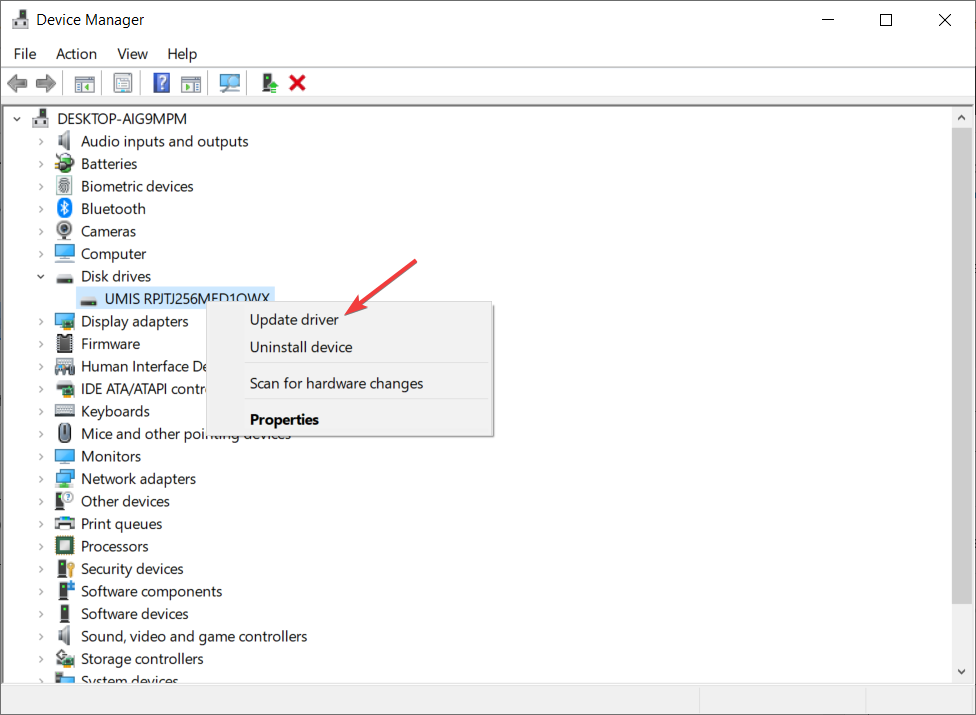
- Repornire computerul dvs.
Uneori, actualizarea manuală a driverelor dvs. poate deveni plictisitoare și consumatoare de timp. Și, de asemenea, este posibil ca driverele implicite să nu fie cele mai bune pentru dispozitivul dvs.
Dacă doriți să vă asigurați că totul va funcționa perfect, cea mai bună alegere este să utilizați un software dedicat care poate actualiza automat toate driverele.
 Driverele sunt esențiale pentru computer și pentru toate programele pe care le folosiți zilnic. Dacă doriți să evitați blocările, blocările, erorile, întârzierile sau orice alte probleme, va trebui să le mențineți actualizate.Verificarea constantă a actualizărilor driverului consumă mult timp. Din fericire, puteți utiliza o soluție automatizată care va verifica în siguranță noi actualizări și le va aplica cu ușurință, de aceea vă recomandăm cu tărie DriverFix.Urmați acești pași simpli pentru a vă actualiza în siguranță driverele:
Driverele sunt esențiale pentru computer și pentru toate programele pe care le folosiți zilnic. Dacă doriți să evitați blocările, blocările, erorile, întârzierile sau orice alte probleme, va trebui să le mențineți actualizate.Verificarea constantă a actualizărilor driverului consumă mult timp. Din fericire, puteți utiliza o soluție automatizată care va verifica în siguranță noi actualizări și le va aplica cu ușurință, de aceea vă recomandăm cu tărie DriverFix.Urmați acești pași simpli pentru a vă actualiza în siguranță driverele:
- Descărcați și instalați DriverFix.
- Lansați aplicația.
- Așteptați ca DriverFix să vă detecteze toți driverele defecte.
- Software-ul vă va arăta acum toți driverele care au probleme și trebuie doar să le selectați pe cele pe care le-ați dori să le remediați.
- Așteptați ca DriverFix să descarce și să instaleze cele mai noi drivere.
- Repornire computerul dvs. pentru ca modificările să aibă efect.

DriverFix
Driverele nu vor mai crea probleme dacă descărcați și utilizați astăzi acest software puternic.
Vizitati site-ul
Disclaimer: acest program trebuie actualizat de la versiunea gratuită pentru a efectua unele acțiuni specifice.
Iată câteva alte erori similare care pot fi remediate cu soluțiile noastre de mai sus:
- Driverul a detectat o eroare de control pe \ Device \ IDE \ IDEport0
- Driverul a detectat o eroare de control pe \ Device \ IDE \ IDEport1
- Driverul a detectat o eroare de control pe \ Device \ IDE \ IDEport2
- Driverul a detectat o eroare a controlerului pe \ Device \ IDE \ IDEport4
- Driverul a detectat o eroare a controlerului pe \ Device \ Harddisk2 \ DR2
- Driverul a detectat o eroare de control pe \ Device \ Harddisk2 \ DR2 b
- Driverul a detectat o eroare a controlerului pe \ Device \ Harddisk3 \ DR3
- Driverul a detectat o eroare a controlerului pe \ Device \ Harddisk4 \ DR4
Este în esență aceeași eroare care este urmată de numele portului sau al unității care cauzează această problemă.
Dacă driverele dvs. sunt învechite, le puteți actualiza prin Manager dispozitive așa cum s-a menționat mai sus. De asemenea, am tratat pe larg acest subiect în dedicatul nostru Actualizați ghidul driverelor.
Dacă mai aveți întrebări sau sugestii, asigurați-vă că ne anunțați folosind secțiunea de comentarii de mai jos.
 Încă aveți probleme?Remediați-le cu acest instrument:
Încă aveți probleme?Remediați-le cu acest instrument:
- Descărcați acest instrument de reparare a computerului evaluat excelent pe TrustPilot.com (descărcarea începe de pe această pagină).
- Clic Incepe scanarea pentru a găsi probleme cu Windows care ar putea cauza probleme PC.
- Clic Repara tot pentru a remedia problemele cu tehnologiile brevetate (Reducere exclusivă pentru cititorii noștri).
Restoro a fost descărcat de 0 cititori luna aceasta.


